word去掉页眉横线的操作方法
时间:2022-10-26 19:14
有很多人不了解word如何去掉页眉横线,那么今天小编就在这里给大家分享一点我的小经验,希望可以给你们带来帮助。
word去掉页眉横线的操作方法

1、打开文档,可以在文档的正文上方看到这条横线
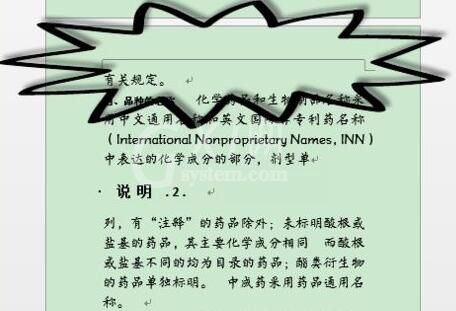
2、点击【插入】下的【页眉】-【编辑页眉】
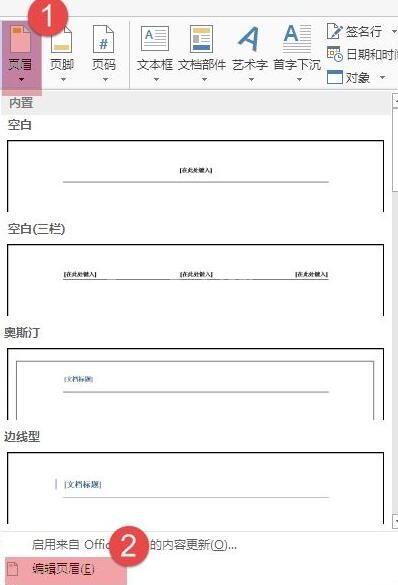
3、使页眉在编辑的状态下
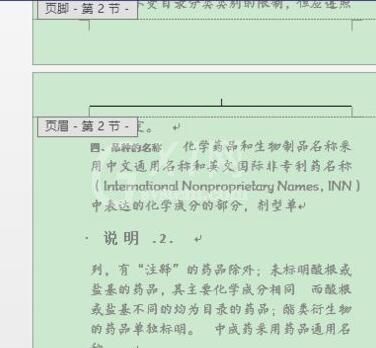
4、点击【开始】下的样式旁边的符号。
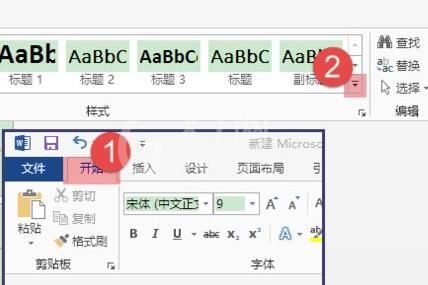
5、在出现的下拉菜单中选择【应用样式】
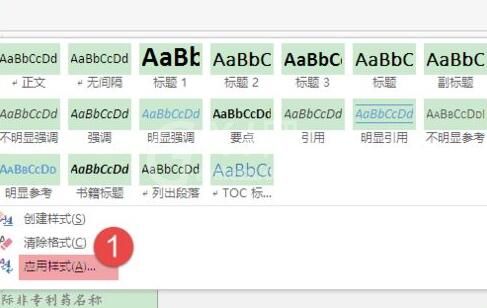
6、然后就会弹出一个【应用样式】的窗口,点击【修改】
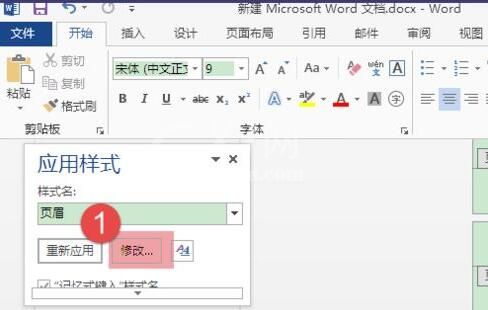
7、在修改样式的窗口下,单击【格式】-【边框】
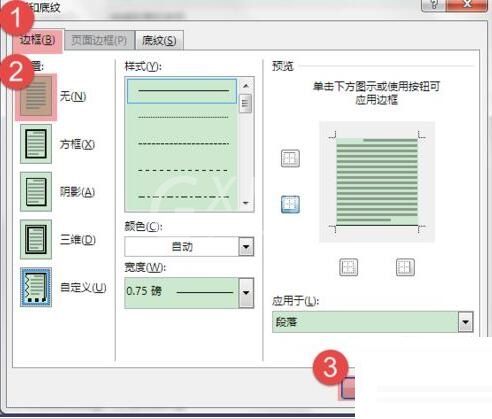
8、然后设置边框为【无】,点击【确定】
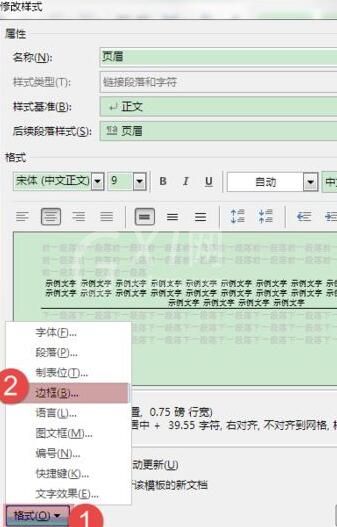
9、到这就能看到页眉的横线消失了
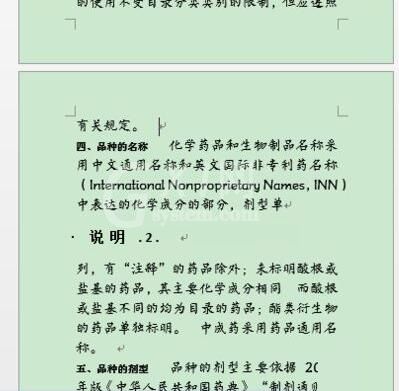
上文就讲解了word去掉页眉横线的操作流程,希望有需要的朋友都来学习哦。



























